Поправите Цтрл + Алт + Дел који не ради на Виндовс 10
Мисцелланеа / / November 29, 2021
Сви морамо бити свесни Цтрл + Алт + Делете, комбинације тастера на тастатури рачунара првобитно дизајниране да поново покрене рачунар без искључивања. Али са новим верзијама сада се користи за више од овога, данас када притиснете Тастери Цтрл + Алт + Дел комбинације на вашем Виндовс рачунару појавиће се следеће опције:
- закључати
- Промени корисника
- Одјава
- Промени лозинку
- Менаџер задатака.
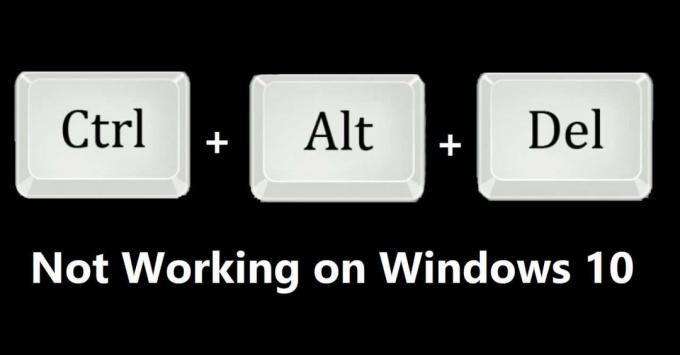
Сада можете да урадите било који од горе наведених задатака, можете закључати систем, променити профил, промените лозинку свог профила или се такође можете одјавити, а најважније је да отворите менаџер задатака у којем можете пратите свој ЦПУ, брзину, диск и мрежу да бисте прекинули задатак који не реагује у случају пада. Такође када двапут заредом притиснете Цонтрол, Алт и Делете, рачунар ће се искључити. Ову комбинацију сви редовно користимо јер веома лако обавља многе задатке. Али одређени корисници Виндовс-а су пријавили проблем да ова комбинација не ради за њих, па ако сте један од њих, не брините. Понекад се проблем јавља ако преузмете било коју апликацију треће стране или ажурирање из неког непоузданог извора. У овом случају, покушајте да уклоните ту апликацију јер у супротном мења подразумевана подешавања. Такође проверите да ли постоји ажурирање за Виндовс на чекању, пре него што наставите са тим. Али ако проблем и даље постоји, донели смо неколико решења за овај проблем.
Садржај
- Поправите Цтрл + Алт + Дел који не ради на Виндовс 10
- Метод 1: Проверите тастатуру
- Метод 2: Промените подешавања тастатуре
- Метод 3: Измените регистар
- Метод 4: Уклањање Мицрософт ХПЦ пакета
- Метод 5: Скенирајте свој рачунар у потрази за злонамерним софтвером
Поправите Цтрл + Алт + Дел који не ради на Виндовс 10
Метод 1: Проверите тастатуру
У вашој тастатури могу бити два проблема или ваша тастатура не ради како треба или има неке прљавштине или нечега у тастерима што омета тастере да раде исправно. Понекад су тастери такође постављени на погрешно место, па проверите и то са било којом правом тастатуром.
1. Ако ваша тастатура не ради, промените је новом. Такође, можете га прво проверити користећи га на другом систему. На овај начин ћете сазнати да ли је проблем у вашој тастатури или постоји неки други разлог.
2. Морате физички очистити тастатуру да бисте уклонили нежељену прљавштину или било коју.

2. метод: Промените подешавања тастатуре
Као што је горе објашњено, понекад апликације трећих страна узрокују проблем са подразумеваним поставкама система, за ово морате да их ресетујете да бисте поправи Цтрл + Алт + Дел не ради на Виндовс 10:
1. Отвори Подешавања вашег система тако што ћете унети подешавања у Сеарцх Мену.
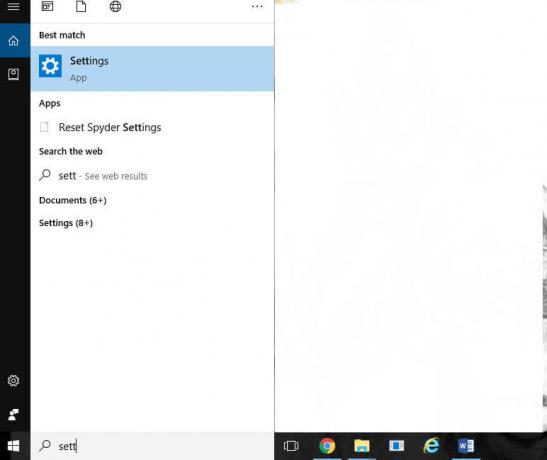
2. Изаберите Време и језик из апликације Подешавања.

3. Изаберите Регион из левог менија и проверите да ли већ имате више језика или не. Ако не, кликните на Додајте језик и додајте језик који желите да додате.

4. Изаберите Датум време са левог прозора. Сада кликните на Додатна подешавања времена, датума и региона.

5. Отвориће се нови прозор. Изабери Језик са контролне табле.
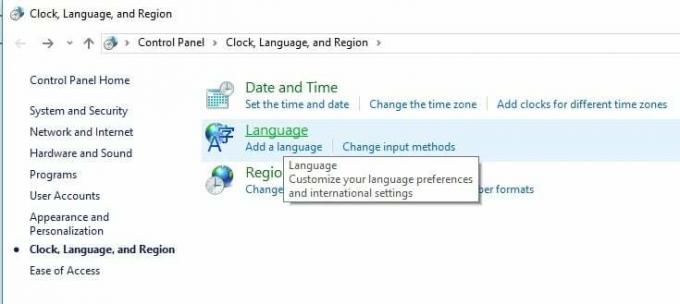
6. Након овог постављања примарни језик. Уверите се да је ово први језик на листи. За ово притисните Мове довн, а затим Мове уп.
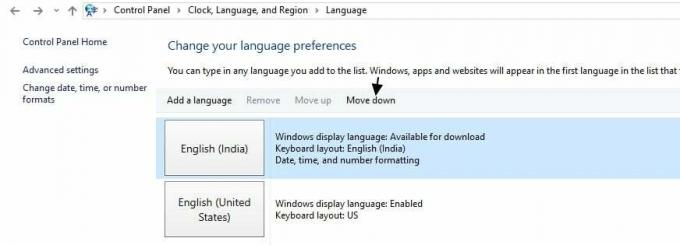
7. Сада проверите, ваши комбиновани тастери би требало да раде.
Метод 3: Измените регистар
1. Покрените Трцати прозор на вашем систему држећи Виндовс + Р дугмад у исто време.
2. Затим откуцајте Регедит у пољу и кликните У реду да бисте покренули уређивач регистра.

3. У левом окну идите до следећег кључа регистратора:
ХКЕИ_ЦУРРЕНТ_УСЕР\Софтваре\Мицрософт\Виндовс\ЦуррентВерсион\Полициес\Систем

4. Ако не можете да пронађете систем, идите на следећи тастер:
ХКЕИ_ЦУРРЕНТ_УСЕР\Софтваре\Мицрософт\Виндовс\ЦуррентВерсион\Полициес
5. Кликните десним тастером миша на Политике и изаберите Ново > Кључ. Унесите систем као име новог кључа. Када креирате системски кључ, идите до њега.
6. Сада са десне стране овог налаза ДисаблеТаскМгр и дупли клик да га отвори својства.
7. Ако је ово ДВОРД није доступан, кликните десним тастером миша на десно окно и изаберите Ново -> ДВОРД (32-битна) вредност да бисте креирали једну за вас. Унесите Дисабле ТаскМанагер као име ДВОРД-а.

8. Овде вредност 1 значи омогућити овај кључ, дакле Онемогућите Таск Манагер, док вредност 0 значи онемогућити овај кључ стога омогућите Таск Манагер. Подесите податке о жељеној вредности и кликните на У реду да сачувате промене.

9. Тако, поставите вредност на 0 и онда затворите Регистри Едитор и рестарт ваш Виндовс 10.
Такође прочитајте:Поправи Уређивач регистра је престао да ради
Метод 4: Уклањање Мицрософт ХПЦ пакета
Неки од корисника су изјавили да је њихов проблем решен када их потпуно уклоне Мицрософт ХПЦ пакет. Дакле, ако ништа од горе наведеног није успело, онда би то могао бити и ваш случај. За ово морате пронаћи овај пакет и деинсталирати га. Можда ће вам требати деинсталатор да бисте у потпуности уклонили све његове датотеке са вашег система. Можете користити ИОбит Унинсталлер или Рево Унинсталлер.
Метод 5: Скенирајте свој рачунар у потрази за злонамерним софтвером
Вирус или злонамерни софтвер такође могу бити разлог за ваш Цтрл + Алт + Дел не ради на проблему са Виндовс 10. У случају да се редовно сусрећете са овим проблемом, потребно је да скенирате систем помоћу ажурираног софтвера за заштиту од малвера или вируса као што је нпр. Мицрософт Сецурити Ессентиал (који је бесплатан и званични антивирусни програм компаније Мицрософт). У супротном, ако имате антивирусне или малвер скенере треће стране, можете их користити и за уклањање малвер програма из вашег система.

Због тога би требало да скенирате свој систем антивирусним софтвером и одмах се решите нежељеног малвера или вируса. Ако немате антивирусни софтвер треће стране, не брините, можете користити алатку за скенирање злонамерног софтвера уграђену у Виндовс 10 под називом Виндовс Дефендер.
1.Отворите Виндовс заштитник.
2.Кликните на Одељење за вирусе и претње.

3.Изаберите Напредни одељак и означите ванмрежно скенирање Виндовс заштитника.
4.Коначно, кликните на Скенирај сада.

5. Након што је скенирање завршено, ако се пронађе малвер или вирус, Виндовс заштитник ће их аутоматски уклонити. ‘
6. Коначно, поново покрените рачунар и видите да ли сте у могућности поправите проблем Цтрл + Алт + Дел који не ради.
Такође прочитајте:Како поправити оштећене системске датотеке у оперативном систему Виндовс 10
Надам се да сте били у могућности да користите горе наведене методе поправи Цтрл + Алт + Дел не ради на проблему са Виндовс 10. Али ако и даље имате било каквих питања у вези са овим чланком, слободно их поставите у одељку за коментаре.



